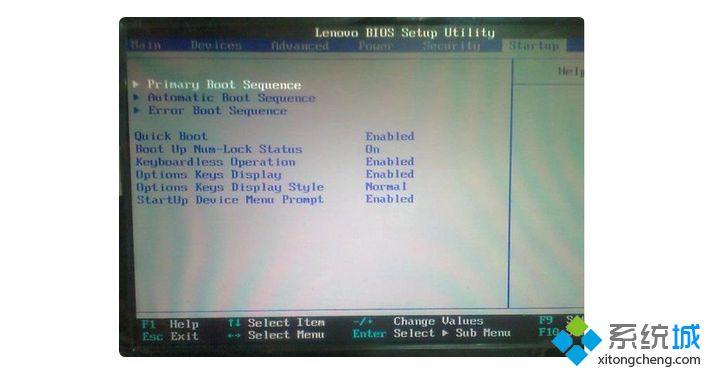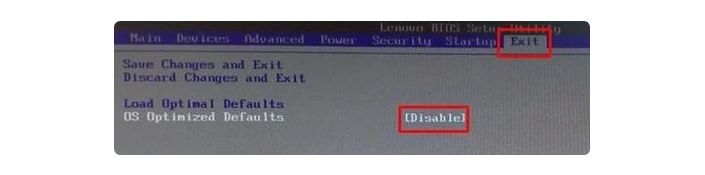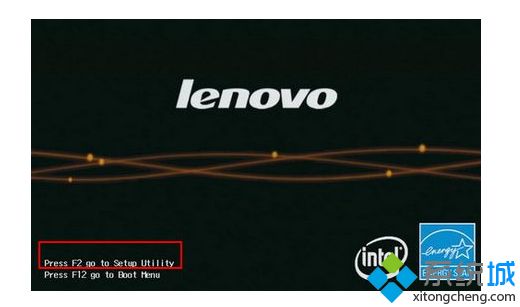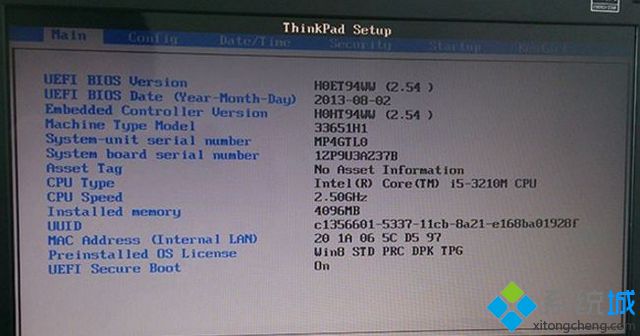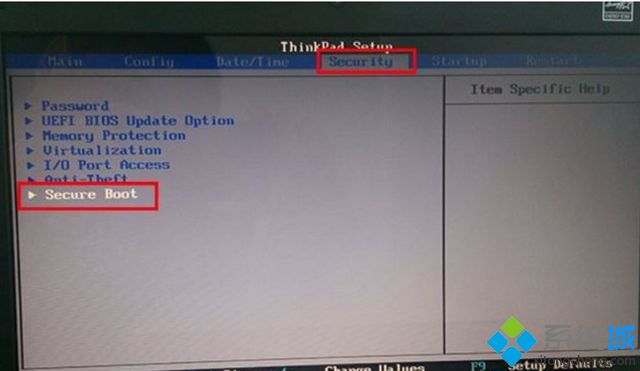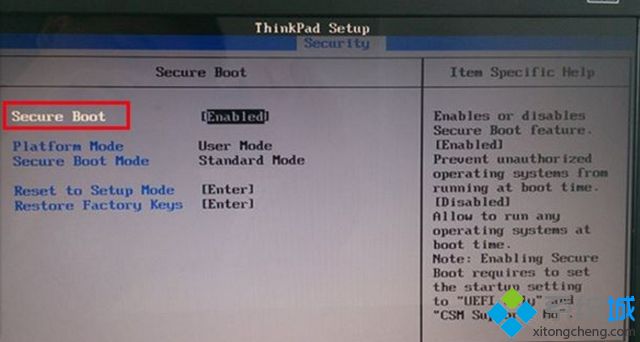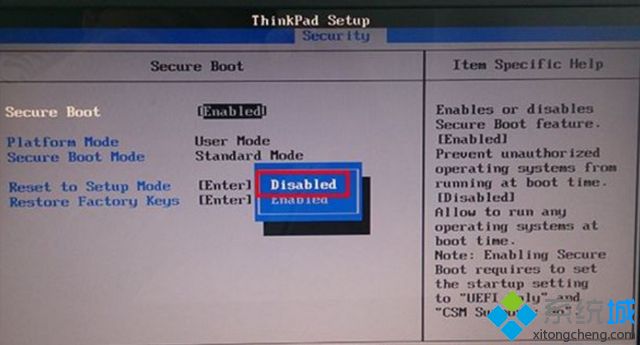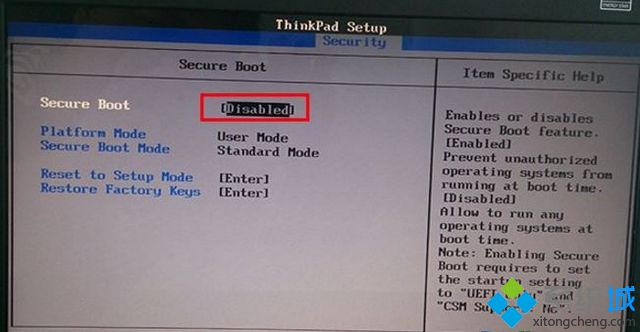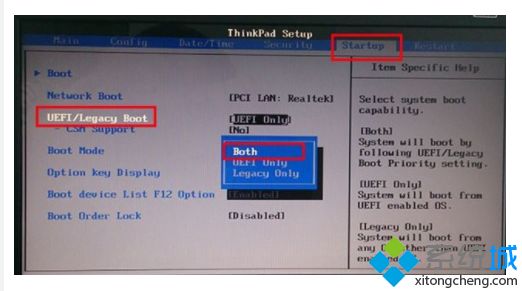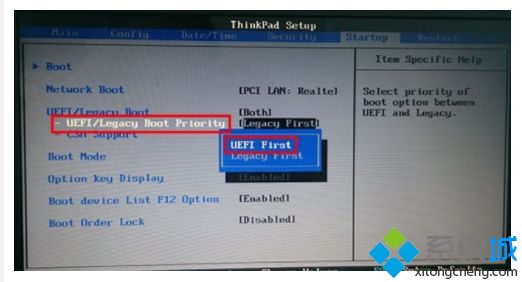| 联想台式计算机 不启动u盘,联想电脑没有u盘启动项怎么回事 | 您所在的位置:网站首页 › 联想台式电脑进不去u盘启动 › 联想台式计算机 不启动u盘,联想电脑没有u盘启动项怎么回事 |
联想台式计算机 不启动u盘,联想电脑没有u盘启动项怎么回事
|
有不少联想电脑用户到本站咨询这样一个问题,就是因为自己不小心导致磁盘分区丢失了,然后想要U盘启动工具来找回丢失的分区时,要设置U盘启动的时候,发现bior没有U盘启动项,这样就无法设置了,这是怎么回事呢?不用担心,现在为大家带来联想电脑没有u盘启动项的详细解决步骤。
方法一: 1、电脑重启或开机,在开机画面出现的时候,快速按下BIOS热键进入BIOS设置页面; 2、然后,使用键盘方向键向右移动至“Startup”菜单,继续选择“CMS”并按回车,再选择"CMS"里面的Enabled即可;
3、完成以上操作之后,使用键盘方向键向右移动至“Exit”-“OS Optimized defaults”,设置“Disable”即可;
4、选择好联想电脑的启动方式之后,按下“F10”,弹出对话框后,按“Y”并回车,电脑自动重启,则表示更改的设置已经生效。重启之后,同样开机画面出现的时候,快速按下BIOS热键F2进入BIOS设置页面,设置u盘启动即可。
方法二: 1、电脑重启或开机,在开机画面出现的时候,快速按下BIOS热键进入BIOS设置页面。
2、然后,使用键盘左右方向键移动至“security”菜单,再使用上下方向键移动至“secure boot”选项并回车。
3、进入secure boot设置界面后,移动至“secure boot”选项并按回车确认。
4、随后,会弹出一个选择窗口,选择移动至“disabled”选项,按回车键确认。
5、通过以上操作,你就可以将secure boot的属性设置为“disabled”了,继续按Esc键回到上一步。
6、然后,继续使用使用左右方向键移动至“startup”菜单,再使用上下方向键移动至“uefi/legacy boot”选项并按回车。弹出选择窗口后,使用上下方向键移动至“both”选项,按下回车键确认即可。
7、之后,使用上下方向键移动至“uefi/legacy boot priority”选项并按下回车键,弹出选择窗口后,移动至“uefi first”选项后,按回车键确认即可。
8、最后,按下F10保存设置,再次重启电脑即可设置联想电脑u盘启动 上述就是联想电脑没有u盘启动项的详细解决方法,有碰到相同情况的小伙伴们可以学习上面的方法来进行解决吧。 |
【本文地址】